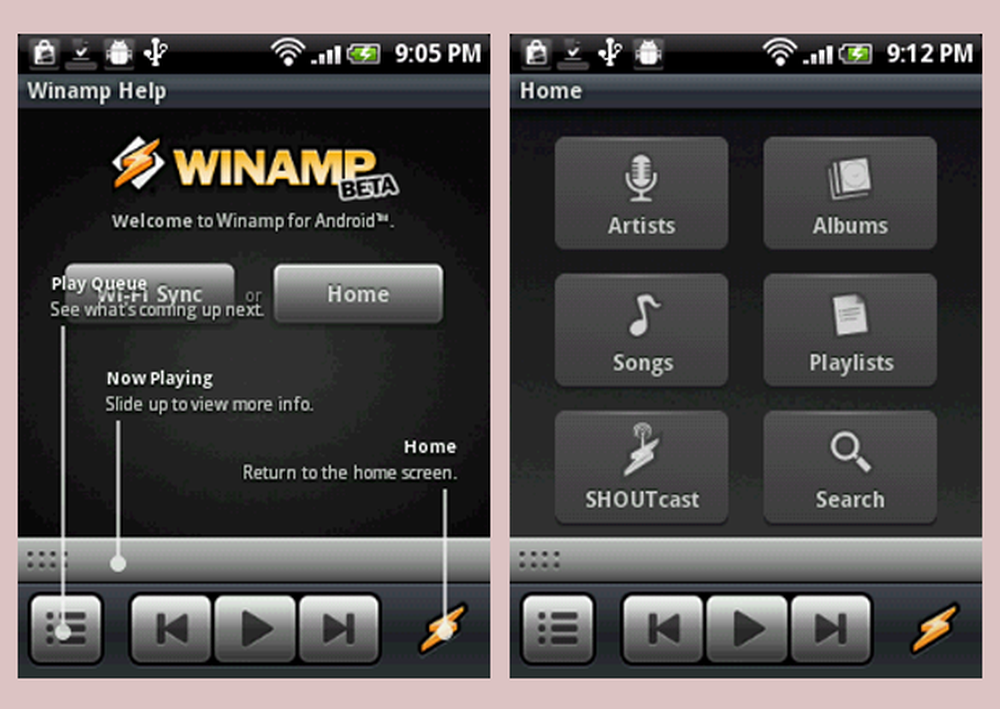Wind10 Wizard lar deg tilpasse Windows 10-opplevelsen din

Win10 Wizard er et tredjeparts freeware som hjelper deg med å tilpasse Windows 10-opplevelsen, samt løse kompatibilitetsproblemer, endre sikkerhets- og personverninnstillinger, og mye mer. Samtidig som Windows 10 Brukerne kan bruke den til å tilpasse PCen, tilpasse deres personvern og sikkerhetsinnstillinger; Windows 7 og Windows 8.1 Brukerne kan bruke den til å kontrollere kompatibiliteten til systemet før de oppgraderes til Windows 10 for å få en jevn oppgradering.
Win10 Wizard
La oss ta en titt på alt dette denne gratis programvaren kan gjøre for deg.
1] Personverninnstillinger

Når du åpner veiviseren, får du se 6 knapper som gir deg tilgang til en egen funksjon. Den første delen er Personvern, som tar deg til en liste over personverninnstillinger der du kan aktivere eller deaktivere innstillingene i henhold til dine egne preferanser. Mens du endrer innstillingene, kan det påvirke noen av funksjonene, det er også en "Tilbakestill til standard" -knappen, slik at du kan justere innstillingene uten bekymringer..
Denne delen viser i utgangspunktet innstillingene der du kan deaktivere funksjonene som samler dine personlige opplysninger, som åpenbart er en trussel mot personvernet ditt. Hver funksjon her er merket godt i en kort beskrivelse som hjelper brukerne til å forstå funksjonen før de endres. Bare gjør de nødvendige endringene og klikk på Ferdig.
Oppsettet er enkelt, men ser litt rotete ut med svært liten skriftstørrelse og virker overfylt uten mellomrom mellom linjene.
2] Lokaliseringstjenester

Denne delen lar deg angi de geografiske grensen og velge om du vil at appene og tjenestene skal finne systemet ditt eller ikke. For å være mer spesifikk, lar denne fanen deg deaktivere programmene og tjenestene bruker gjeldende plassering og plasseringslogg for å gi deg best mulig informasjon.
Mens hvert alternativ her beskrives bra, lurer jeg på hvorfor tittelen slutter, er litt avskåret; som brevet 'm' mangler fra ordet 'System' og bokstavene 'på' mangler fra ordet 'Location'.
3] Sikkerhet

Mens Wi-Fi Sense er deaktivert i programmet som standard, kan du likevel fjerne merket i boksen hvis du vil. Du kan likevel tilbakestille alle innstillingene til standardene bare ved å klikke på knappen, "Tilbakestill til Windows Standard".
4] Temaopppassing
Denne delen lar deg tilpasse Windows 10 PC med noen enkle tweaks. Du kan få det mørke temaet, endre standardinnloggingsbakgrunnsbildet, og deaktiver klokken, volumkontrollen og batteriindikatoren. Handlingssenterlinjen er deaktivert som standard, og "Gjør Startmenyen gjennomsiktig" er også merket som standard - men du kan endre dem uansett.
5] Fjern installer filer

Denne delen lar deg rense disken og gjenvinne plassen som brukes av Windows 10 installasjonsfiler og mapper. Tenk før du trykker på knappen "Clean my system now", fordi prosessen ikke kan stoppes eller slettes.
6] Enhet og appkompatibilitet

I tillegg til å gi deg tilpasningsalternativer, sikkerhets- og personverntilpasninger og diskopprydding, kontrollerer Windows 10-veiviseren også kompatibilitetsproblemer med drivere, apper og utvidelser på PCen. Det kontrollerer at noen drivere ikke ble installert eller programmer ble fjernet under oppgraderingen.
Selv om verktøyet ikke er nytt som Windows 10 ikke lar deg gjøre via sine Innstillinger, er Win10 Wizard et nyttig program siden det tilbyr alle disse innstillingene på ett sted.
Last det ned her og ta full kontroll over din Windows 10-opplevelse.